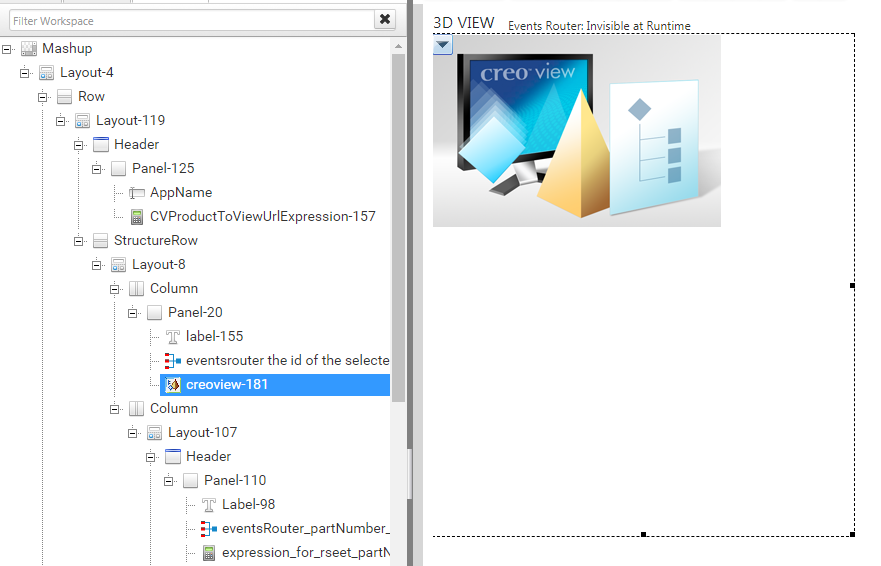Substitua o widget Thingview (WebGL) pelo CreoView (CV Plugin) no mashup de estrutura da peça
Conclua os passos a seguir para substituir o widget Thingview WebGL pelo Creo View Plugin no PartStrcutureAccessAppMashup:
|
|
O Creo View Plugin somente funciona no navegador web IE11.
|
1. No ThingWorx Composer, faça uma busca pelo mashup PartStructureAccessAppMashup e abra-o para poder editá-lo.
2. Para remover o widget Thingview, na aba Workspace, expanda o mashup e, em Panel-20, selecione o widget thingview-179 e pressione a tecla Delete no teclado. Verifique se ele foi apagado.
3. Na aba Widgets, arraste e solte o widget CreoView em Panel-20. Confirme a adição do creoview-181.
4. No widget CreoView, defina a propriedade Top como 24. Defina as outras propriedades de tamanho com qualquer valor.
5. Para configurar as associações da propriedade Data do widget creoview-181, clique no botão Configure bindings for the selected widget, selecione Data e Binding Sources. No painel Data, expanda Things_AdvanceGridUtilitiesThing, expanda GetData, selecione All Data e, em seguida, clique em > .
6. Para configurar as associações da propriedade SelectedParts, clique no botão Configure bindings for the selected widget, selecione SelectedParts e Binding Sources. No painel Data, expanda Things_AdvanceGridUtilitiesThing, expanda ConvertSelectedRowsToSelectedParts, selecione All Data e, em seguida, clique em > .
7. Para configurar as associações do evento SelectionChanged, clique no botão Configure bindings for the selected widget, selecione SelectionChanged e Triggered Services. No painel Data Services, expanda Things_PartStructureAccessAppThing, selecione ConvertSelectedPartsToSelectedRows e, em seguida, clique em > .
8. Para configurar as associações da propriedade SelectedParts, clique no botão Configure bindings for the selected widget, selecione SelectedParts e Binding Targets. No painel Data, expanda Things_PartStructureAccessAppThing, selecione ConvertSelectedPartsToSelectedRows e SelectedParts e, em seguida, clique em > .
9. Em Panel-125, selecione a expressão CVProductToViewUrlExpression-157. Na caixa Expression, mude o conteúdo para "<protocolo>://<nome_do_host_twx>:<porta_twx>" + StructureUrl.
10. Para configurar as associações da propriedade StructureUrl de CVProductToViewUrlExpression-157, clique no botão Configure bindings for the selected widget, selecione StructureUrl e Binding Sources. No painel Data, expanda Things_PartStructureAccessAppThing, GetRepresentableInfoForUniqueResource e All Data, selecione StructureUrl e, em seguida, clique em > .
11. Para configurar as associações da propriedade Output de CVProductToViewUrlExpression-157, clique no botão Configure bindings for the selected widget, selecione Output e Binding Targets. No painel Widgets, expanda creoview-181, selecione ProductToView e, em seguida, clique em > .
12. Clique em Save.